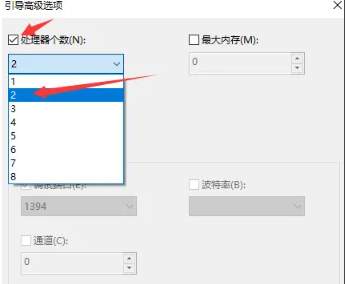win10怎么设置处理器数量?win10处理器数量设置方法
来源:知识教程 /
时间: 2024-12-13
有些用户电脑的配置非常的不错,可是在运行的时候,就经常出现卡顿不流畅的问题,通常这种情况都是因为处理器的数量设置得比较少,无法最大程度发挥出硬件性能,我们应该怎么设置处理器数量,本期的就来为大伙进行解答,跟随小编的步伐一起来看看详细步骤吧。
win10怎么设置处理器数量?
1、在设置之前我们先看一下当前处理器的核心数,在Win10下按下WIN+X组合键,然后点击“设备管理器”。
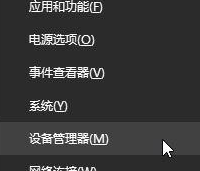
2、在设备列表中,展开“处理器”选项,我们就可以看到同样名称的一些设备,这些就是CPU了,有几个代表几核心(intel CPU有些代表线程数)。
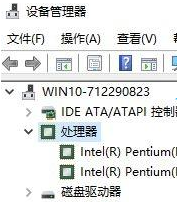
3、按Win+R键,输入msconfig点击确定打开系统配置窗口。
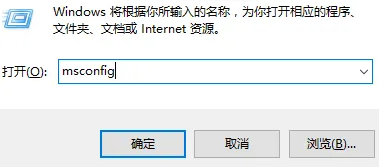
4、点击“引导”选项,选择“高级选项”点击 确定按钮。
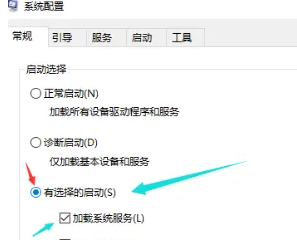
5、点击“高级选项”,勾上“处理器个数”,点击下拉箭头,选择处理器数量,点击确定。